גרסה 5.2 של מידג'רני באוויר - מה חדש?
- אביתר אדרי

- 23 ביוני 2023
- זמן קריאה 8 דקות
עודכן: 4 בספט׳ 2023
היום (23.6.23) בשעה 2:02 לפנות בוקר השיקו מידג'רני את גרסה 5.2 של הבוט ויש בה לא מעט שינויים עם בשורה של ממש! הגרסה הפכה לברירת המחדל (כלומר, כל ג'ינרוט מעכשיו, אלא אם כן תגדירו ידנית אחרת, יתבצע בגרסה זו - 5.2). לאחרונה היו הרבה שמועות לקראת גרסה 6 (שאמורה להגיע בקרוב), אבל לפני שזה קורה, מידג'רני מפנקים אותנו בשדרוג משמעותי עם הרבה פיצ'רים חדשים שמשתמשים רבים ביקשו.

ריכוז לינקים חשובים:
קבוצת עדכונים שקטה: כל מה שחם בעולם ה-AI. סקירות, מאמרים ומדריכים מקצועיים על כלי בינה מלאכותית. להצטרפות לחצו פה.
קורס עיצוב בבינה מלאכותית: 30 שעות אקדמאיות לאורך 6 מפגשים - לפרטים לחצו פה.
הרשמה לניוזלטר שלי, בו תוכלו להתעדכן בדברים הכי חמים בעולם ה-AI, לרבות הטבות ומבצעים שווים. להרשמה לחצו פה.
קצת על הגרסאות הקודמות של הבוט:
לפני השינויים, קצת מבט־על: מי שמג'נרט עם מידג'רני מהימים הראשונים מכיר מקרוב את קפיצת המדרגה המטורפת שקיבלנו מאז המעבר מגרסה 4 לגרסה 5. כדי לעמוד על ההבדלים בין הגרסה החדשה לאלו שקדמו לה, חשוב להבין רגע מה אפיין כל גרסה:
גרסה 4: גרסה זו הייתה שדרוג משמעותית לעומת המודלים שקדמו לה. היא אפשרה לייצר תמונות מאוד יצירתיות ובמקביל, אפשרה גם להגיע לתוצרים פוטו־ריאליסטיים. עם זאת, היא אופיינה בלוק מאוד "ציורי" וכדי להגיע לריאליזם גבוה הייתה נדרשת מיומנות לא קטנה בכתיבת פרומפטים ושימוש ב"טריקים" ומילות מפתח שיובילו לתוצאות הרצויות. לסיכום - גרסה זו הייתה טובה ואהובה במיוחד, אך דרשה רמה גבוה של מיומנות כדי להגיע לתוצאות מדויקות.
גרסה 5: המעבר לגרסה 5 סימל מהפך של ממש והמחיש את הקפיצה הדרמטית ביכולות של הבוט לייצר תמונות פוטו־ריאליסטיות. היו שיפורים רבים ביכולת של הבוט להבין את הפרומפטים של המשתמשים ובאופן כללי היה מאוד קל להגיע לתמונות "יפות" או "אמיתיות". גם בעיית ג'ינרוט הידיים קיבלה שיפור משמעותי בגרסה זו, לרבות באגים נפוצים אחרים כמו בעיות בהיררכיה של אלמנטים, או ג'ינרוט תמונות עם "סדרות" (שיניים למשל).
גרסה 5.1: בגרסה 5.1 הרגשנו כאילו מידג'רני קצת חוזרים למקורות ומחזירים אותנו ללוק ה"ציורי" וליצירתיות שאפיינה את גרסה 4. בניגוד לריאליזם המוחלט של גרסה 5 (שעדיין אהובה עלי במיוחד), קיבלנו שוב פעם תוצאות הרבה יותר "פרועות" ומגוונות. מנגד, עדיין נשמרה היכולת לג'נרט סצינות ריאליסטיות (מספיק להוסיף שם של מצלמה או עדשה מוכרת כדי להגיע לריאליזם גבוה). גרסה זו היוותה בפועל שילוב בין הדברים שאהבנו בגרסה 4 (יצירתיות) ובין הדברים שאהבנו בגרסה 5 (ריאליזם). הטוב שבשני העולמות. מדובר בגרסה מוצלחת במיוחד!
ואז הגיעה גרסה 5.2 עם הרבה פיצ'רים, שיפורים ודיוקים שהופכים אותה לאטרקטיבית במיוחד!
איך מפעילים את הגרסה החדשה?
אפשרות ראשונה - הפעלה דרך ממשק ההגדרות: רושמים קו נטוי (סלאש "/") ואחריו את המילה Settings כלומר /settings.

אפשרות שנייה - כתיבת הפרמטר --v 5.2 בסוף הפרומפט שלכם. זכרו שגם אם לא תרשמו את הפרמטר בסוף הפרומפט, זוהי למעשה ברירת המחדל של הבוט ואם לא תשנו שום דבר בהגדרות הוא יג'נרט אוטומטית על גרסה 5.2
אז מה חדש בגרסה 5.2?
שיפורים כלליים בחדות ובאיכות התמונות:
שיפור באסתטיקה הכללית וג'ינרוט תמונות חדות יותר (אין פה הגדלה של הרזולוציה, אלא פשוט תוצר סופי מדויק יותר). ישנם גם שיפורים קלים בקוהרנטיות של הבוט, כלומר, ביכולת שלו להבין טוב יותר את הפרומטים שלנו ואת "כוונת המשורר".
גיוון רב יותר בין תמונות:
ברירת המחדל של הגרסה החדשה היא גיוון רב יותר בין התמונות שיוצאות (ראו בהמשך את החלק העוסק ב-Variation Mode). המשמעות היא שאולי תצטרכו לג'נרט יותר סקיצות כדי להגיע לתוצאה הרצויה מבחינתכם. מעבר היכולת להחליף בין מצבי גיוון (כאמור, הרחבה בהמשך), פתרון נוסף יכול להיות הורדת הערך של הכאוס (Chaos) ששולט במידת השונות בין תמונות. רושמים אותו כך: --c ואז מוסיפים ערך בין 0 ל-100 (ערך גבוה יוביל לשונות גבוהה בין התמונות וערך נמוך יוביל לדמיון רב יותר בין התמונות (ראו דוגמה מטה).
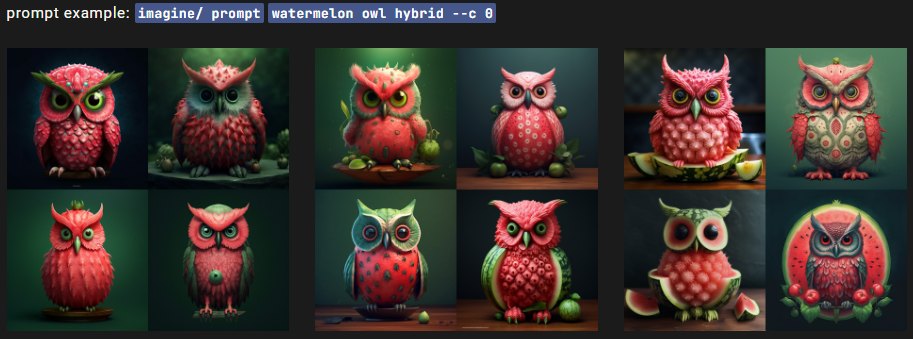

דוגמה נוספת: לפניכם פרומפט זהה (דינוזאור צועד ברחובות מנהטן) שג'ונרט בגרסה 5.2 כאשר ההבדל היחיד בין התמונות הוא ערך הכאוס. כאשר בערך נמוך (0) יש פחות שונות בין התמונות. מנגד, כאשר הוא גבוה (100) יש שונות אדירה בין התמונות, עד רמה של התרחקות משמעותית ממהות הפרומפט.


שינויים במצב stylize:
שינוי נוסף בגרסה החדשה מתייחס לפקודת --stylize.
למי שלא מכיר, פקודה זו תגדיר עד כמה הבוט "משתגע" או "מתפרע". עד כמה היא תחיל על התמונה המג'ונרטת מאפיינים אומנותיים כמו צבע, צורה וקומפוזיציה "יצירתית" יותר. בגרסאות 4 עד 5 ניתן לבחור לפרמטר הזה ערכים בין 0 ל-1000, כשערך נמוך יוביל לתוצאות פחות "יצירתיות" שנצמדות בצורה הדוקה יותר לפרומפט שרשמנו. ערך גבוה יאפשר לבוט להתרחק מעט מההנחיות שנתנו לו בפרומפט (הוא מקבל "חופש אומנותי") ולג'נרט תוצאות יותר "מעניינות", "יצירתיות" או "אומנותיות" (אני משתמש בגרשיים שכן אומנות היא בעיניי המתבונן וקשה לעמוד על משמעותם של מונחים אלו כאשר דנים במודלי חישוב של מחוללי תמונות).

ניתן לשלוט במידת ה"יצירתיות" של הבוט דרך ממשק ההגדרות, או ע"י כתיבת הפרמטר --S בסוף הפרומפט בצירוף הערך הרצוי (0-1000).

בגרסה 5.2 המפתחים קבעו את ערך ברירת המחדל של אפשרות זו על 100 (מתוך טווח של 0-1000). כלומר, הבוט מראש יהיה פחות "יצירתי" ויותר נאמן לפרומפט שרשמתם. רוצים להשתגע?! תנו לו ערך גבוה כמו 750 או 1000 ותראו מה קורה לתמונות שלכם 😁 (ראו דוגמאות מטה).
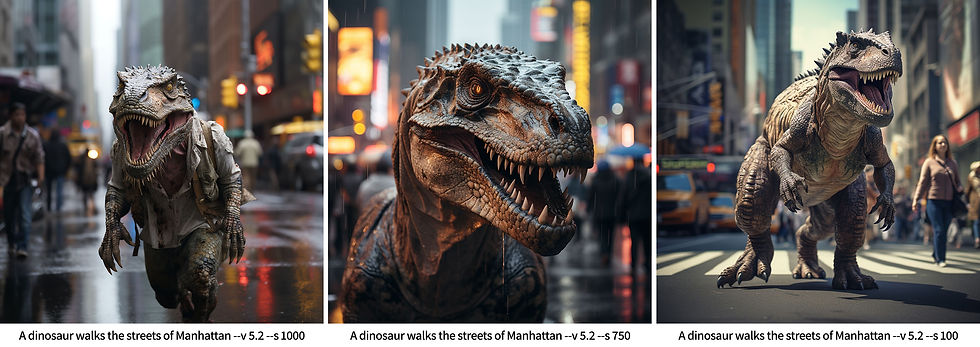
בתמונה ימין (--S 100) ניתן לראות שהבוט עשה בדיוק מה שביקשתי ממנו - דינוזאור צועד ברחובות מנהטן.
בתמונה האמצעית (--S 750) הגדלתי את ערך הסטיילייז ל-750 וניתן לראות שאמנם נשמרו מאפייני הסצינה המרכזיים (דינוזאור / רחוב ניו יורקי), ועם זאת, הבוט לקח את התמונה למקום אחר. הוא השמיט את הפעולה שמבצע הדינוזאור (צעידה) והחליף אותה בקומפוזיציה מרגשת יותר - אקסטרים קלוזאפ על הדינוזאר + אפקט של עומק שדה רדוד (Shallow dept of field) שגורם לדינוזאור להיות בפוקוס ולרקע שמאחוריו להיות סופר מטושטש.
לעומת זאת, בתמונה השמאלית (--S 1000) בה נתתי לבוט את הערך המקסימלי (1000) ניתן לראות שהוא כבר ממש "התפרע" ולקח את התמונה למקום אחר לגמרי: במקום דינוזאור צועד ברחובות מנהטן הוא יצר מעין הייבריד אדם-דינוזאור שצועד ברחוב. בהחלט פרשנות יצירתיות ומקורית שפחות נצמדת להנחיית הטקסט שנתתי לו, ועם זאת, מאוד מקורית ועדיין בתוך התימה המרכזית של ה"סיפור" שבניתי (רחוב / דינוזאור / צעידה). מוזמנים לצפות בתמונות המוגדלות מטה.



שינויים בברירת המחדל של מצב הורציאציות - High Variation Mode:
לממשק ההגדרות שלנו נוספו שני כפתורים חדשים: High Variation Mode ו-Low Variation Mode. ברירת המחדל של הבוט היא על מצב גבוה - כלומר, שונות גבוהה בין התמונות שיוצאות לנו.

כמו כן, לאחר שתבצע הגדלה לתמונה (Upscale) יפתחו לכם אפשרויות נוספות לג'ינרוט וריאציות לתמונה. יש אפשרות לבחור בווריאציות עם רמת שונות גדולה: Vary (Strong) או וריאציות עם רמת שונות מעודנת יותר Vary (Subtle).

לפניכם דוגמאות לתוצאות של כל כפתור וריאציה:

שמירה על קונסיסטנטיות (המשכיות) בעיצוב דמות קיימת:
אחד מהשימושים הנפוצים של מצב הווריאציות הוא יצירת המשכיות בין תמונות, בעיקר סביב דמות ספציפית. אם תשתמשו במצב החלש של Vary (Subtle) אז רמת השונות בין הסקיצות תקטן, מה שיאפשר ליצור הבדלים דקים בין הסקיצות בג'ינרוט החדש.
מנגד, גם המצב החזק Vary (Strong) יכול להיות יעיל, שכן הוא מאפשר שינוי תנוחות וקומפוזיציה, ועדיין ישמור פלוס מינוס על אותו דמות.
נוסף לכך, אם ברצונכם לשמור על קונסיסטנטיות ולפתח את הדמות בתוך סצינות ותרחישים חדשים, אפשר לשלב בעבודה שלכם גם שיטות אחרות ליצירת המשכיות כמו שימוש בכפתור הרמיקס (שיאפשר לכם לשנות את הפרומפט וכך להוסיף שינויים), לצד שימוש במספרי סיד קבועים (שיעזרו לשמר את השפה הגרפית הכללית, שכן המשמעות היא שכל ג'ינרוט שתבצעו יתחיל מאותו "רעש" / מאותה נקודת פתיחה).
כדי להמחיש את היכולות של הכלים הללו ואת החופש הרב שמאפשרים השדרוגים בשיטה החדשה, יצרתי סיפור ילדים קצר. ביקשתי מ-GPT4 לכתוב סיפור קצר (עם קצת הגהה ודיוקים שלי), ובעזרת מידג'רני (והיכולות החדשות של גרסה 5.2) הפחתי בסיפור חיים. החליקו לצדדים והביטו בסיפור על הירושי וחתול המחמד שלו - מיוקו:
פקודת "קיצור וניתוח פרומפטים" - shorten command:
בגרסה החדשה מידג'רני החליטו לפתוח "בית ספר להנדסת פרומפטים" 😜
הם יצרו פקודה חדשה שנקראת "shorten command" המאפשרת להזין לתוכה פרומפט (לרוב פרומפט ארוך ומורכב) ולנתח אותו. כדי להשתמש בפקודה יש לרשום בשורת הפרומפטים שבתחתית המסך קו נטוי (סלאש /) ולאחריו את המלה Shorten, כלומר: /Shorten

הפעלת הפקודה תנתח את ה"יעילות" של הפרומפט שלכם, תוך מתן המלצות להסרת מילים שלא תורמות כלל (מילים שלא עושות שום דבר) או לחלופין, היא תדגיש לכם מילות מפתח עם השפעה גבוהה על הפלט (התמונה הסופית). שימו לב לדוגמה הבאה:
לפניכם פרומפט שנוצר ע"י מחולל הפרומפטים "Photorealistic" (פלאגאין שניתן להטמיע ב-Chat-GPT4). ביקשתי ממחולל הפרומפטים ליצור לי פרומפט ובו ילדה שמחזיקה בלון.

אפשר לראות שהפרומפט עשה עבודה לא רעה בכלל והוביל ליצירת תמונות מאוד יצירתיות, יפות, מקוריות ומעניינות (ראו דוגמאות מטה).



לאחר מכן לקחתי את אותו פרומפט והזנתי אותו לתוך פקודת קיצור וניתוח הפרומפטים (/Shorten).

לאחר שלחצתי אנטר קיבלתי ניתוח מעמיק של הפרומפט שלי. הכלי החדש הדגיש את המילים החשובות ומחק את המילים המיותרות. בהמשך הוא הציע לי 5 פרומפטים חלופיים מקוצרים, אותם ניתן לג'נרט בלחיצת כפתור.

זה לא נגמר פה! לחיצה על כפתור "Show details" שמופיע מתחת הפרומפטים החלופיים תיתן מידע נוסף ומעמיק יותר על מידת החשיבות של כל מילת מפתח (לרבות ערכים מספריים).

ולסיום - להלן התוצאה! למטה תוכלו למצוא את התמונות שנוצרו מהפרומפטים המקוצרים שמידג' הציע (ומתחת כל תמונה את הפרומפט ממנה היא נוצרה). אתם תשפטו איזה פרומפט עבד טוב יותר... מה שבטוח, כולן מאוד טובות (לטעמי) ויש פה כמה דברים שאני ממש אוהב!




פיצ'ר זום אאוט - Zoom Out:
לכל ההגדלות (לרבות בגרסאות ישנות יותר) נוסף פיצ'ר חדש: כפתור זום אאוט (Zoom Out) שמאפשר לג'נרט את הרקע שמסביב לאובייקט המרכזי בתמונה (וכך להקטין אותו בקומפוזיציה הכללית של הסצינה). או במילים אחרות, זה כאילו שהצלם לקח צעד אחורה או עשה "זום אאוט" עם המצלמה ואיפשר לכם לראות מה יש מחוץ לפריים.
נכון להיום ישנם 4 כפתורי זום אאוט:
זום אאוט פי 2 (Zoom Out 2x).
זום אאוט פי 1.5 (Zoom Out 1.5x).
זום אאוט בשליטה ידנית (Custom Zoom). פקודה זו מאפשרת לשלוט ידנית גם ברמת הזום אאוט וגם ביחס התמונה (aspect ratio). במידה ויש פסים שחורים בצדדים, הפקודה אמורה לג'נרט אותם מחדש ו"למלא" אותם. ניתן לסמן ערך מספרי לזום אאוט בין 1.0 ל-2.0)
הפוך לריבוע (Make Square). הפקודה מאפשרת לקחת תמונה ביחס שאינו 1:1 ולהפוך אותה לריבוע מושלם ע"י הוספת מידע משני צדדיה.

ראו דוגמאות מטה - הפעם על תמונה של קסדת מארינס עתידנית וחללית במיוחד. והנה הפרומפט למי שחשקה נפשו 😁
detailed close-up molecular space marine helmet, medals, cybernetic enhancements, super-resolution, crystalline, Opal, iridescent play-of-color --s 500 --chaos 9 --ar 4:7

התמונה המקורית ללא זום אאוט:

זום אאוט של 1.5

זום אאוט של פי 2:

התמונה המקורית לאחר הפיכתה לריבוע וג'ינרוט/מילוי הצדדים החסרים

שינוי זום ומימדי התמונה בשליטה ידנית: “סיבוב” התמונה לרוחב (מ-4:7 ל-3:2) וזום של פי X1.2

רוצים לראות מה אפשר לעשות עם הכלי המדהים הזה?!
"איי שם בכוכב מדברי חייזרי, אגודת רובו-בוקרים עומדת על המשמר ומתכוננת ליום בו תחל פלישת ה..."
זה לפחות מה שאני מדמיין שיאמר הקריין על גבי הפתיח המגניב הזה שיכול להתאים לסדרה פוסט אפוקליפטית חדשה בנטפליקס. עד שזה יקרה, נסתפק בטסט על כפתורי הזום אאוט החדשים והפוטנציאל שלהם - מוזמנים לצפות בסרטון מטה.
נ.ב. ממליץ לכם להפעיל סאונד ולשים אוזניות, כי ברקע תוכלו לשמוע אותי על הגיטרה בטרק "כתום" מתוך האלבום השני של הלהקה שלי. ואם בא לכם לשמוע עוד, כנסו לאתר של "הקציצות של לידיה".
אז מה פסק הדין?
אמנם לא חלף אפילו יום מאז שחרור הגרסה החדשה, אבל אני עף עליה! אני חושב שיש פה פיצ'רים עוצמתיים במיוחד שירימו כמה רמות את היכולות של משתמשים להגיע מהר יותר לתוצאות הרצויות. קיצור הפער בין החזון של המשתמש לתוצר הסופי.
פיצ'ר קיצור וניתוח הפרומפטים לדעתי הוא כלי לא פחות ממהפכני! אופציית הזום אאוט חמודה במיוחד ונותנת יותר חופש למשתמשים וגם יותר גיוון בתוצרים (אופציה זו זמינה כבר חודשים בלאונרדו, אבל פה היא מקבלת פונקציונליות רבה יותר).
קחו את זה צעד אחד קדימה - בואו ללמוד עיצוב עם בינה מלאכותית!
הצטרפו לקורס המקיף ביותר לעיצוב בבינה מלאכותית: כ-30 שעות אקדמאיות הכוללות מפגשים בלייב בזום, מבחנים מקוונים, משימות תרגול עצמי ואפילו הקלטות ומדריכים כתובים! בקורס בהם אלמד אתכם איך מעצבים עם בינה מלאכותית והרבה מעבר לכך! תלמדו לתפעל מעל 30 כלים, תוכנות ושיטות מתקדמות. הכל מלווה בטיפים מהשטח והמון הדגמות חיות. ואם אתם עדיין מתלבטים, קבלו הנחה בשווי של 100 ₪ בהזנת קוד קופון: FUZ100
אם הגעתם דרך חברה, שת"פ או קהילה, יכול להיות שיש לכם הנחה גבוהה הרבה יותר... שווה לבדוק 😁
אהבתם את מה שקראתם? התכנים שלי חינמיים לגמרי (וימשיכו להיות חינמיים!) אבל אם בכל זאת בא לכם לפרגן, אפשר לשלוח תשלום סמלי פה
קצת עלי...

אני אביתר אדרי - הבעלים והמייסד של חברת הפרסום הדיגיטלי Fuzz New Media. מומחה לבינה מלאכותית ומרצה באקדמיה בתחום זה. מאחורי עשרות רבות של סדנאות והרצאות בבתי עסק, חברות, ארגונים, מוסדות אקדמיים וגופי תקשורת בארץ ובעולם בתחום הבינה המלאכותית (ואלפי משתתפים שכבר נכחו בסדנאות ובקורסים שלי). בין השאר אני גם מנהל את קבוצת המעצבים הגדולה בארץ ומתמחה במוניטיזציה ובשיווק בסושיאל (בדגש על פייסבוק ואינסטגרם).
רוצים לתאם סדנה או הרצאה לעסק?
















תגובות